word如何快速分段落 word快速分段方法介绍
大家从网上下载学习资料到word文档打开的时候,往往内容格式比较乱,甚至有不分段落的情况,导致你阅读起来十分吃力。那么,有没有办法实现快速分段落呢?答案是有的,大家可以通过查找和替换功能去实现,你需要将内容上的“[0-9]{1,}。”全部替换成^p,这样就可以自动实现分段了。
word如何快速分段落:
案例1:
如下图所示,这样一篇凌乱的英文单词文档,阅读起来非常吃力。如果将其分段,即会清晰明了,更便于阅读。那么,如何进行快速分段呢?怎么操作?
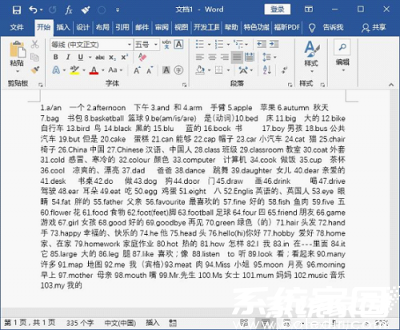
操作步骤:
1、按Ctrl+H键,打开“查找和替换”对话框。
2、在查找内容处输入“[0-9]{1,}。”(注意在英文输入法下输入),替换的内容为^p。
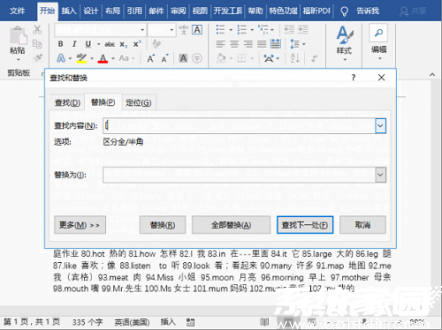
3、单击“更多(M)》》”展开搜索选项,勾选“使用通配符”复选框。
4、单击“全部替换”按钮。
技巧提示:
[0-9]:是指匹配所有0~9的任意数字;
{1,}:是指前面的字符个数有1个以上,如:[0-9]{1,2}可以匹配1,12;[0-9]{1,3}则可以匹配1,12,123等。。.。。.
。 :是指编号后的间隔点符号。
^p:是指需要添加的段落标记,相当于按了回车符。
案例2:
上图中虽然对凌乱的英文单词进行了分段,但文本前的编号却被删除了,若想要保留编号,我们又该怎么操作呢?
同理,操作步骤如下:
1、按Ctrl+H键,打开“查找和替换”对话框。
2、在查找内容处输入“([0-9]{1,2})。”(注意在英文输入法下输入),替换的内容为^p1.。
3、单击“更多(M)》》”展开搜索选项,勾选“使用通配符”复选框。
4、单击“全部替换”按钮。
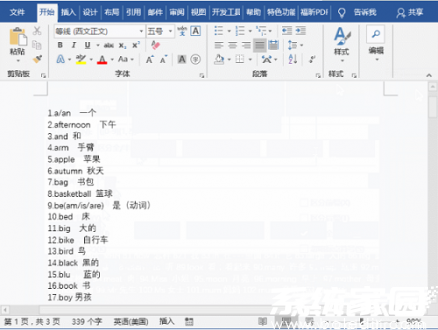
以上就是本篇文章的全部内容,你学会了吗?
常见问题
- 知乎小说免费阅读网站入口在哪 知乎小说免费阅读网站入口分享365445次
- 知乎搬运工网站最新入口在哪 知乎盐选文章搬运工网站入口分享218670次
- 知乎盐选小说免费网站推荐 知乎盐选免费阅读网站入口分享177210次
- 原神10个纠缠之缘兑换码永久有效 原神10个纠缠之缘兑换码2024最新分享96861次
- 羊了个羊在线玩入口 游戏羊了个羊链接在线玩入口70746次
- 在浙学网页版官网网址 在浙学官方网站入口66419次
- 王者荣耀成年账号退款教程是什么?王者荣耀成年账号可以退款吗?64796次
- 地铁跑酷兑换码2024永久有效 地铁跑酷兑换码最新202458573次
- paperpass免费查重入口58503次
- 蛋仔派对秒玩网址入口 蛋仔派对秒玩网址入口分享57701次

